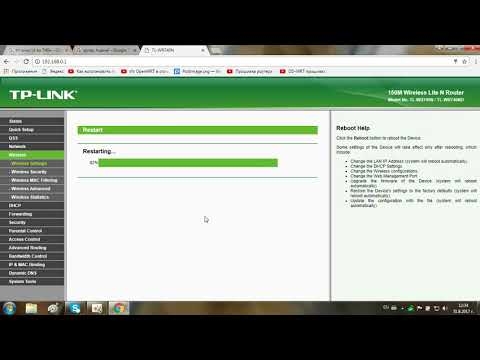Ако вашият телевизор Philips със Smart TV (Android TV) няма вграден Wi-Fi адаптер за свързване към интернет чрез Wi-Fi, тогава телевизорът може да бъде свързан към интернет с помощта на мрежов кабел. Разбира се, можете да си купите външен, марков адаптер за вашия телевизор Philips и след това можете да се свържете безжично към рутера.

Но ако маршрутизаторът не е далеч от телевизора, ако не е трудно да се прокара мрежов кабел, тогава можете лесно да свържете телевизора към рутера с помощта на LAN кабел. Между другото, такъв кабел трябва да бъде включен в маршрутизатора. Вярно, там обикновено е кратко. Ако имате нужда от дълъг мрежов кабел, можете да си купите такъв. Обикновено в магазините, където продават компютри, те могат лесно да притиснат кабела до необходимата ви дължина.
Ако не можете да издърпате кабела от рутера, вижте дали вашият телевизор Philips може да поддържа Wi-Fi. Писах за това в тази статия.
Като алтернатива, ако имате допълнителен Wi-Fi рутер, той може да бъде конфигуриран като приемник (Zyxel) или в мостов режим (Tp-Link). Поставете го близо до телевизора и ги свържете с мрежов кабел. Рутерът ще получи Wi-Fi интернет от вашия основен рутер и ще го предаде чрез кабел към вашия телевизор Philips.
Можете да свържете кабела от интернет доставчика директно към телевизора. И интернет ще работи. Но при условие, че вашият ISP използва технологията за динамична IP връзка. Ако имате PPPoE, L2TP, PPTP, тогава телевизорът няма да може да вземе такава връзка. Ще ви трябва рутер.
Свържете вашия телевизор Philips към вашия рутер с помощта на кабел
Вземете мрежов кабел. Свържете единия край на рутера към LAN конектора, а другия към мрежовия конектор на вашия телевизор. На моя телевизор Philips 43PUS7150 / 12 мрежовият конектор е подписан катоМрежа.

Просто свързваме рутера към телевизора.

Натиснете бутона на дистанционното управление "У дома"за да отворите Smart TV и превъртете до самото дъно, ще има Настройки. Моля изберете Кабелни и безжични мрежи.

Изберете елемент Кабелен или Wi-Fiи натиснете стрелката надясно.

След това изберете елемента Мрежова връзка.

Изберете елемент Кабелен.

Телевизорът ще установи връзка с рутера. Ако всичко се свързва, просто изберете Пълна.

Това е всичко. Телевизорът е свързан към интернет. Можете да гледате онлайн филми, да настроите гледане на филми от компютъра си, да отваряте уебсайтове в браузър, да инсталирате програми и игри на Android TV и т.н.
Ако телевизорът не се свърже с интернет, проверете дали мрежовият кабел е добре свързан. Също така проверете дали рутерът работи. Можете например да свържете Интернет с компютър, за да сте сигурни, че всичко работи.